En el mundo actual, es muy importante compartir la información de forma clara, sobre todo porque utilizamos muchos datos. Los gráficos de barras apiladas en Excel son una gran herramienta para hacer que los datos complicados sean fáciles de entender. Nos ayudan a ver las cosas con claridad.
Esta guía te indicará el proceso de creación paso a paso, desmitificando la creación de estos atractivos gráficos.
Tanto si eres un usuario experimentado de Excel como si acabas de empezar, este tutorial te dotará de las habilidades necesarias para transformar datos sin procesar en narrativas visuales perspicaces. Despídete de los informes aburridos y descubre un nivel nuevo de representación de datos impactante.
Contenido de este artículo
¿Qué es un gráfico de columnas apiladas?
Un gráfico de barras apiladas es una herramienta de representación visual que ayuda a organizar y simplificar datos complejos. Consiste en barras verticales divididas en segmentos, cada uno de los cuales representa diferentes categorías o grupos. Estos segmentos se apilan unos sobre otros, ilustrando el total y la contribución de cada categoría. Este gráfico es importante para comparar datos entre varios grupos y seguir los cambios a lo largo del tiempo, lo que lo convierte en una herramienta esencial para la comunicación eficaz de datos.
Creación de un gráfico Excel de barras apiladas
Estos son los pasos para crear un gráfico Excel de barras apiladas:
Paso 1: Abre Excel en tu computadora. Asegúrate de que tus datos están ordenados correctamente en columnas o filas. La primera columna o fila debe contener las categorías, y las columnas o filas siguientes deben representar las distintas series de datos.
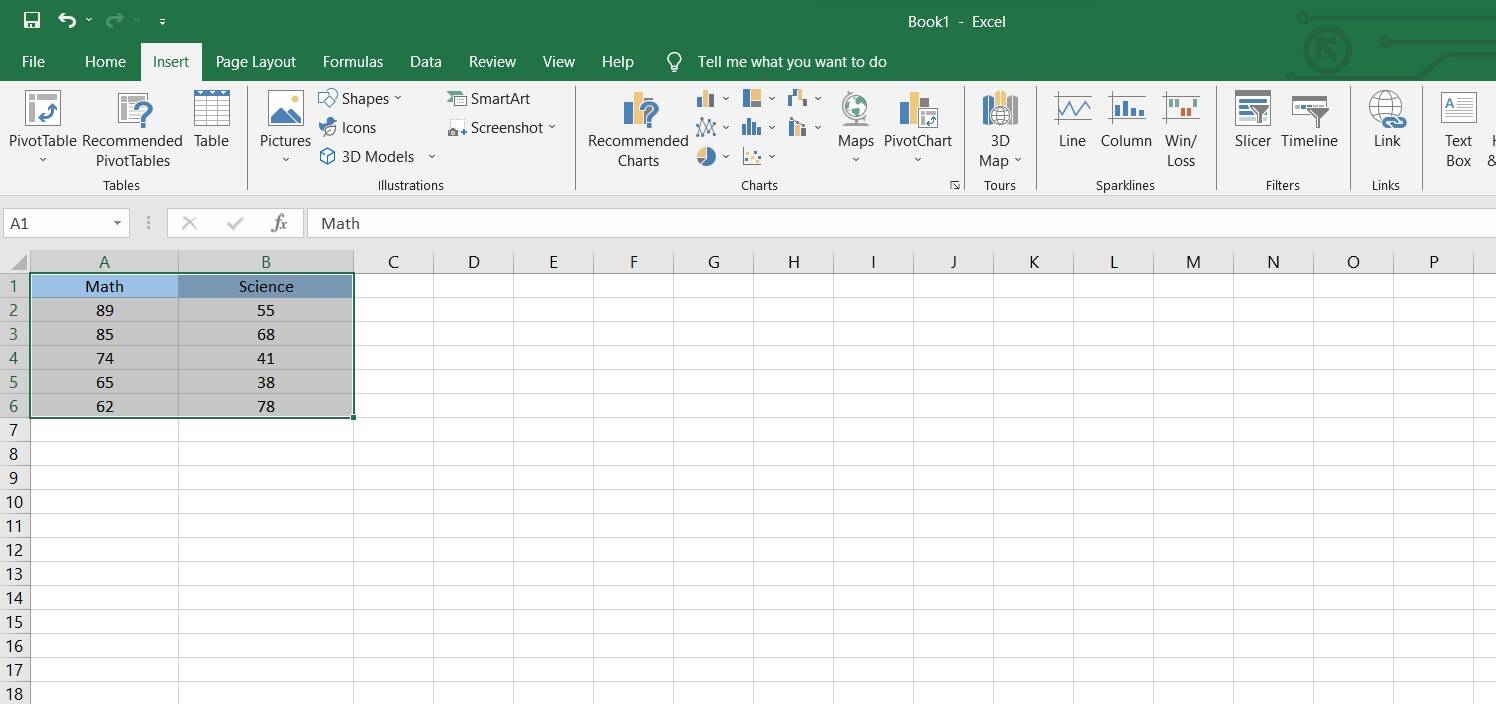
Paso 2: Resalta el intervalo de datos que deseas incluir en el gráfico. Serán las categorías y sus valores correspondientes.
Paso 3: Vae a la pestaña "Insertar" de la cinta y selecciona "Gráfico de columnas". Elige la opción "Barra apilada".
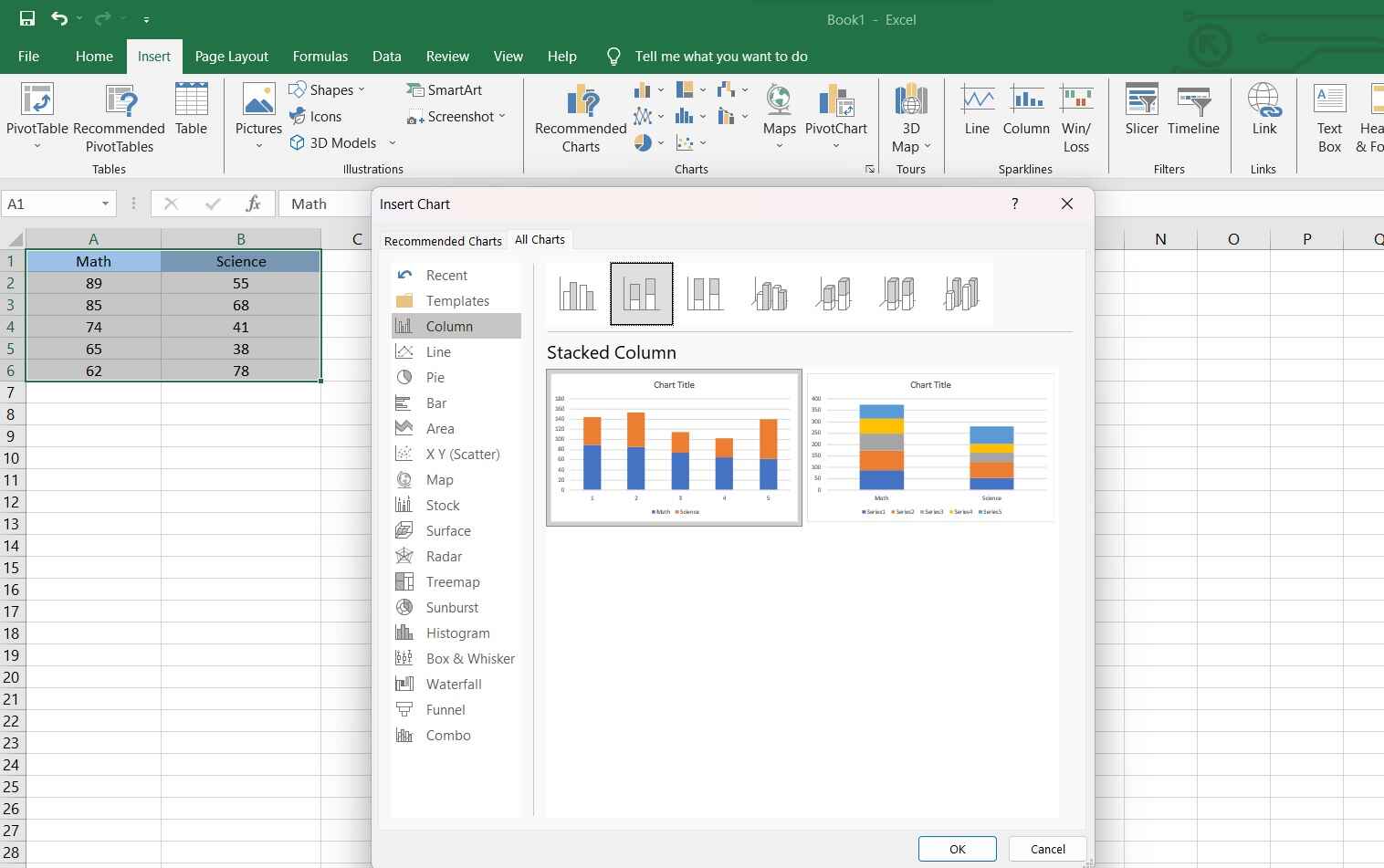
Paso 4: Puedes personalizar el gráfico haciendo clic con el botón derecho en varios elementos como ejes, leyenda o series de datos. Esto te permite formatear el gráfico según tus preferencias.

Paso 5: Realiza los ajustes finales, como cambiar los colores, las fuentes u otras opciones de formato para mejorar el atractivo visual.
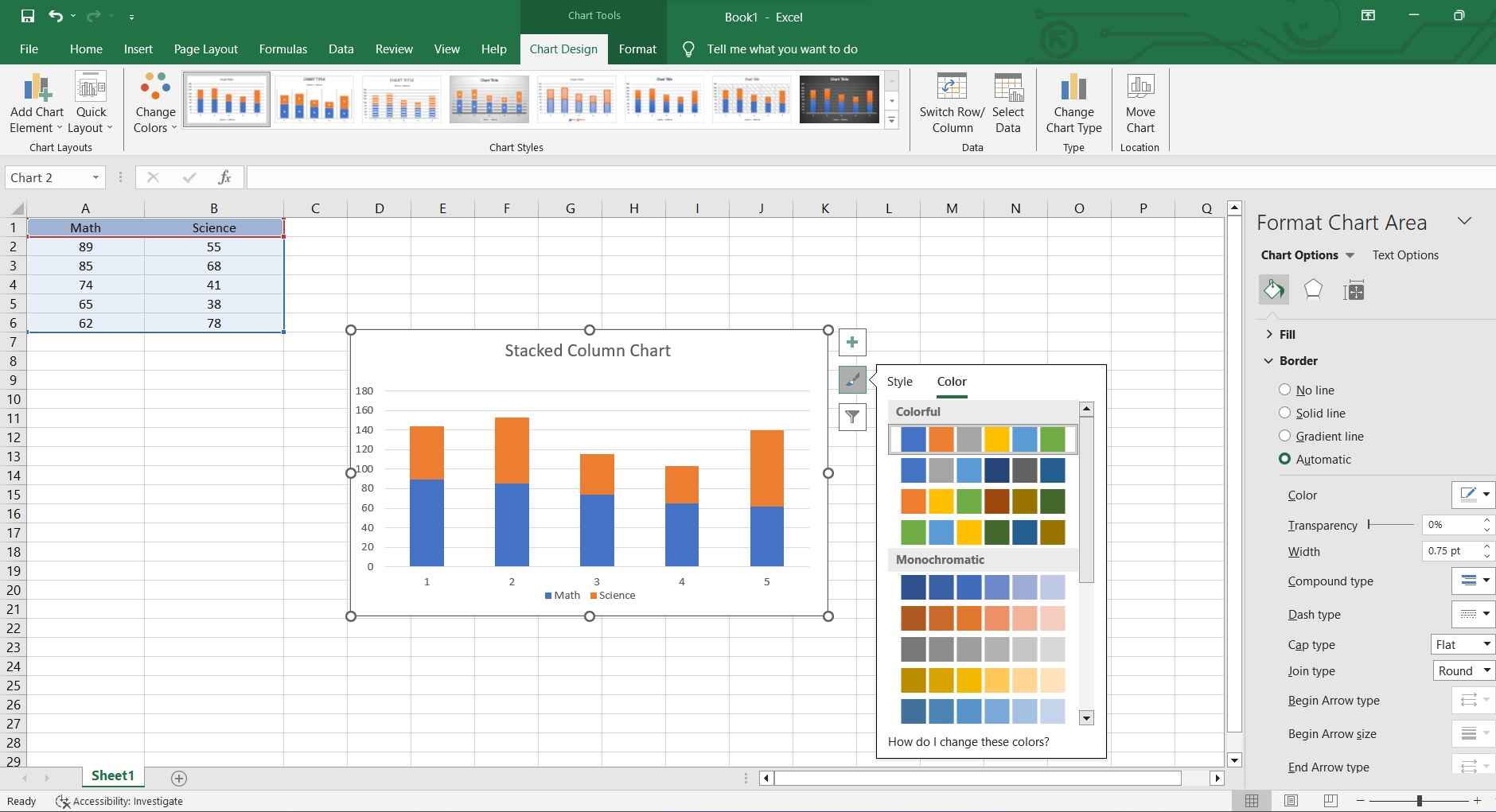
Paso 6: Guarda su archivo Excel para asegurarte de que tu gráfico se almacene junto con tus datos.
Independientemente de si estás creando un gráfico de barras apiladas, un diagrama de barras o un gráfico de columnas, recuerda que siempre debes volver a comprobar tu gráfico para asegurarte de que representa con precisión tus datos. ¡Con estos pasos, podrás crear un gráfico de columnas apiladas en Excel con facilidad!
Limitaciones de Excel:
Aunque Excel es una herramienta versátil para crear gráficos, es importante ser consciente de sus limitaciones:
- Opciones de personalización limitadas: Excel dispone de un conjunto pequeño de funciones de personalización para los gráficos. Aunque ofrece una buena gama de opciones, los requisitos de gráficos más complejos o especializados pueden ser difíciles de conseguir dentro de la interfaz de Excel.
- Interactividad limitada: Los gráficos de Excel carecen de la interactividad dinámica que ofrecen las herramientas o el software especializados en la visualización de datos. Los usuarios no pueden implementar elementos interactivos avanzados, como información sobre herramientas al pasar el mouse por encima o elementos en los que se puede hacer clic, sin recurrir a complicadas soluciones.
- Dificultad con grandes conjuntos de datos: Excel puede tener dificultades para manejar con eficacia conjuntos de datos muy grandes. Cuando se trabaja con grandes volúmenes de datos, se puede provocar un rendimiento más lento, lo que lo hace menos adecuado para proyectos que requieren manejar cantidades masivas de información. Las herramientas especializadas de visualización de datos suelen manejar los grandes conjuntos de datos con mayor eficacia.
Cómo crear fácilmente un gráfico de columnas apiladas con EdrawMax
Estés de acuerdo o no, Wondershare EdrawMax supera a Excel en el ámbito de la visualización de datos y la creación de gráficos con su enfoque dedicado a los diagramas y visuales de calidad profesional. A diferencia de Excel, que es principalmente un programa de hoja de cálculo con funciones de creación de gráficos, EdrawMax está diseñado para crear diagramas, organigramas e infografías complejos y visualmente atractivos. Su interfaz intuitiva, su amplia biblioteca de plantillas y sus avanzadas herramientas de diseño permiten a los usuarios crear imágenes asombrosas sin esfuerzo que Excel, simplemente, no puede igualar.
 100% Seguro | Sin anuncios |
100% Seguro | Sin anuncios | 100% Seguro | Sin anuncios |
100% Seguro | Sin anuncios | 100% Seguro | Sin anuncios |
100% Seguro | Sin anuncios |Además, las sólidas opciones de exportación de EdrawMax y su compatibilidad con varios formatos de archivo garantizan una integración perfecta en presentaciones, informes y otros documentos profesionales, lo que lo convierte en la mejor opción para cualquier persona que priorice el impacto visual y la precisión en sus representaciones de datos.
Estos son los pasos para crear un gráfico de barras apiladas en EdrawMax:
Paso 1: Ejecuta el programa EdrawMax en tu computadora. Ve a Nuevo > Gráficos y diagramas > Gráfico de columnas.
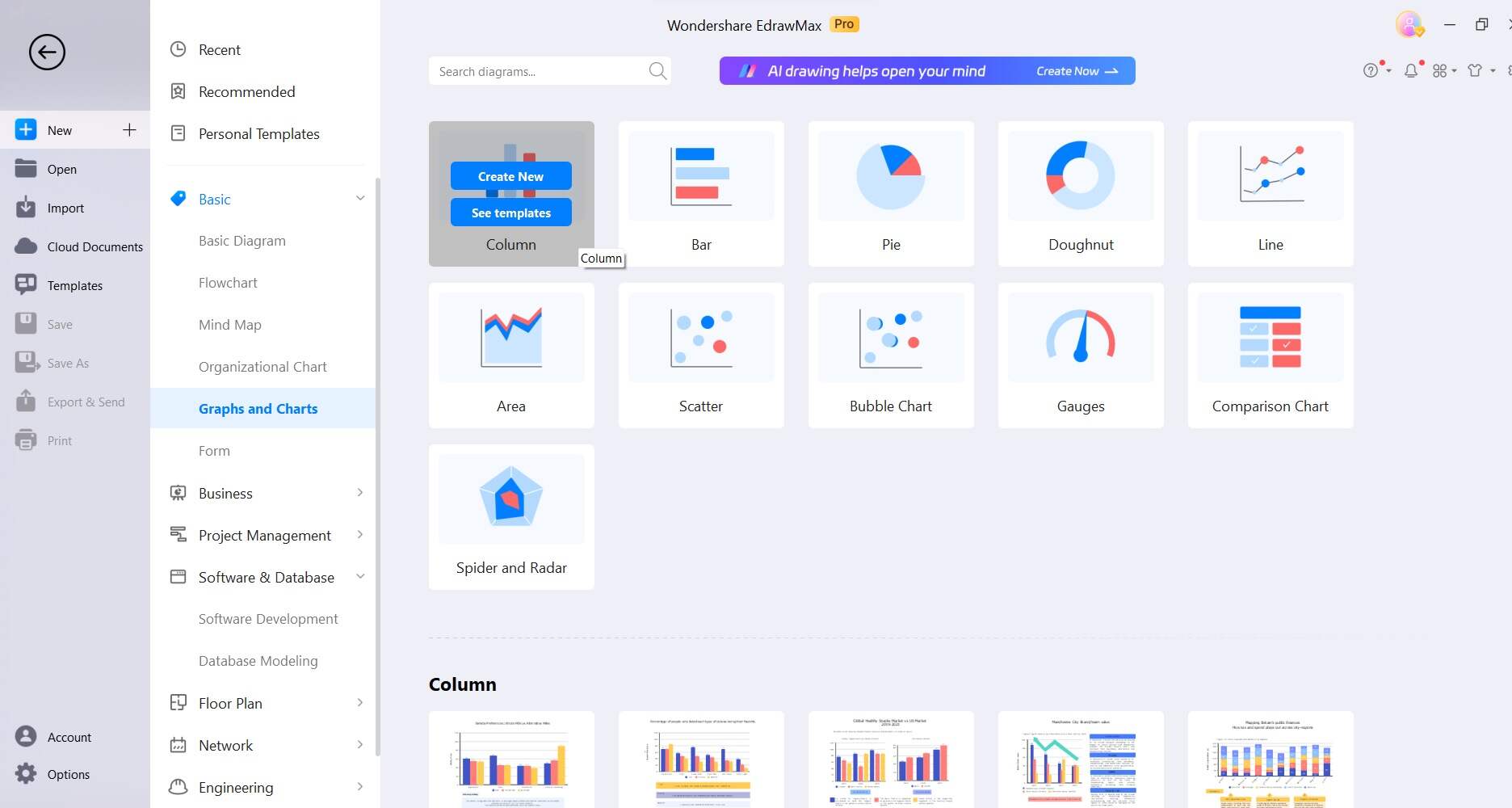
Paso 2: De otro modo, en el panel de EdrawMax, busca "Categorías de plantillas" y selecciona "Gráficos" en la lista. Busca "Gráfico de barras apiladas". Selecciona una plantilla que se adapte a tus datos y estilo de presentación. EdrawMax ofrece una variedad de plantillas prediseñadas para que puedas elegir.

Paso 3: Introduce los datos directamente en la plantilla de gráfico o impórtalos desde una hoja de cálculo o un archivo existente. EdrawMax proporciona un editor de datos fácil de usar para este propósito.
Paso 4: Ponle un título al gráfico y etiqueta los ejes de manera adecuada para transmitir la información eficazmente.

Paso 5: Realiza los ajustes necesarios para asegurarte de que el gráfico representa de manera correcta tus datos. Esto puede incluir refinar el espaciado, las líneas de la cuadrícula, los colores o las etiquetas de los datos.
Paso 6: Una vez que estés satisfecho con el gráfico, dirígete a Archivo> Exportar y Enviar para guardar el proyecto en el formato de archivo que desees. EdrawMax admite varios formatos, lo que facilita la integración del gráfico en presentaciones, informes u otros documentos.
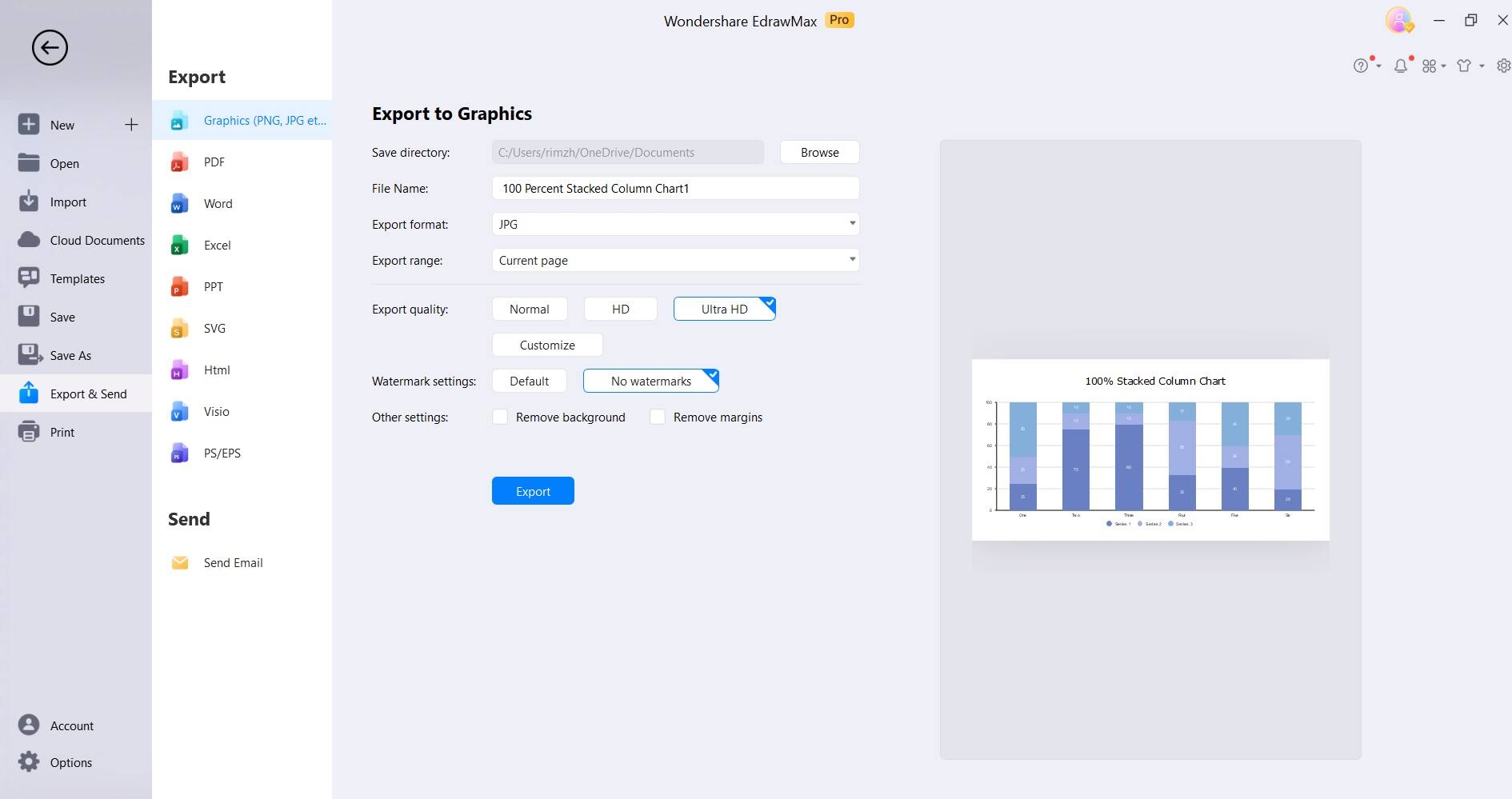
Siguiendo estos pasos, podrás crear fácilmente un gráfico de barras apiladas profesional utilizando EdrawMax.
Consejos para crear un gráfico de barras apiladas
Para mejorar tu gráfico de barras apiladas, ten en cuenta estos consejos:
- Utiliza etiquetas descriptivas: Etiqueta claramente cada sección para facilitar su interpretación.
- Codificación por colores: Aplica colores distintos a los segmentos para mayor claridad visual e impacto.
- Escala uniforme: Garantiza una escala uniforme de los ejes para realizar comparaciones precisas.
- Limite las categorías: Evita la masificación limitando el número de categorías.
- Utiliza etiquetas de datos: Muestra valores precisos para reforzar los datos.
Estas estrategias elevan la eficacia de tu gráfico de barras apiladas.
Conclusión
En conclusión, desarrollar la habilidad de crear gráficos de barras apiladas es valioso para visualizar los datos con eficacia. Ya sea para informes empresariales, presentaciones o análisis, Excel o herramientas especializadas como EdrawMax que ofrecen opciones versátiles. Comprender los matices de la personalización, el tratamiento de datos y la interpretación de gráficos permite a los usuarios transmitir información con precisión.
Si sigues estas instrucciones y utilizas los consejos, podrás convertir datos básicos en visuales impresionantes, consiguiendo un mayor impacto en tus proyectos de datos.



